Obsah stránky
Recenze a ocenění
Co ztratím při upgradu Windows 7 na Windows 11/10?
Učím se o těch dobrých nových funkcích Windows 11/10. Pokud se rozhodnu pro upgrade, co ztratím? Jsem ochoten následovat trend Windows 11/10, ale zároveň jsem zvyklý hrát si se svým současným počítačem s Windows 7, který obsahuje všechna moje data, oblíbené položky, fotografie, hudbu, aplikace, e-maily a mnoho věcí, kterých se zdráhám vzdát. Jaké je tedy pro mě nejlepší řešení?
Tento článek vám nabízí dva nástroje pro přenos a tabulku, která vám pomůže dozvědět se o těchto dvou způsobech více:
| Srovnání | ||
| 📝Typy souborů | Soubory, složky, nastavení aplikací |
✅ Soubory, složky, nastavení aplikací, ✅Aplikace, hry, operační systémy a další data |
| 💻Operační systém | Windows 7/8, Windows XP/Vista |
✅Windows 11/10 ✅ Windows 8/7, Windows XP/Vista a starší verze |
| 🔢Obtížnost provozu | Relativně vysoká | ✅ Nízká |
| ⏱️Trvání | 3–5 minut | ✅ 1–3 minuty |
Nástroj Windows Easy Transfer vám nemusí pomoci, pokud používáte systém Windows 11/10.
Používání Průvodce přenosem dat ve Windows 11/10
Přímý upgrade z Windows 7/8 na Windows 11/10 nějakým způsobem ztratí mnoho stávajících dat, souborů, e-mailů a nastavení. Můžete si je však uložit pomocí EaseUS Todo PCTrans Free , což je nejužitečnější a nejefektivnější nástroj pro migraci položek z jednoho systému Windows do Windows 11/10. Tento nástroj dokáže přenést všechny aplikace (stejně jako nastavení aplikací), hry, soubory, složky, fotografie a videa z Windows 7 do Windows 10/11. Navíc je nemusíte znovu instalovat na novém počítači. Stáhněte si jej a vyzkoušejte.
Jak migrovat data a aplikace spolu s nastavením z jednoho systému Windows do Windows 11/10
Ať už k přenosu položky dochází na jednom počítači nebo na dvou strojích, EaseUS Todo PCTrans zvládne celý proces snadno. K dispozici jsou dvě možnosti určené pro různé požadavky, které lze realizovat prostřednictvím připojené sítě nebo vytvořením obrazového souboru.
1. Přenos přes síť
Spusťte Todo PCTrans na obou počítačích a vyberte „PC to PC“. Programy detekují další počítač, nebo kliknutím na ikonu „+“ a zadáním IP adresy se připojí k dalšímu počítači. Po úspěšném propojení dvou počítačů můžeme vybrat konkrétní data, složky a aplikace k přenosu.
Krok 1. Nastavení starého počítače
- Nejprve nainstalujte a spusťte EaseUS Todo PCTrans a v levém panelu hlavního rozhraní vyberte Přenos dat .

- Vyberte možnost „Přímý přenos“ a pokračujte kliknutím na tlačítko „Další“.

Krok 2. Nastavení nového počítače
- Stáhněte a spusťte EaseUS Todo PCTrans na novém počítači; vyberte „Toto je nový počítač“ a klikněte na „Další“.

- Vyberte možnost „Přenést přímo“ a pokračujte kliknutím na tlačítko „Další“.
- Vyberte „Síť“ a pokračujte kliknutím na tlačítko Další. Tím se automaticky prohledá starý počítač. (Ujistěte se, že oba počítače jsou připojeny ke stejné místní síti LAN.)

- Vyberte cílový počítač a klikněte na tlačítko Připojit. Poté bude skenování a analýza dat ve starém počítači nějakou dobu trvat.

Krok 3. Vyberte data k přenosu
- Na novém počítači vyberte aplikace, soubory a účty, které chcete přenést. Poté klikněte na tlačítko „Přenést“.

2. Přenos pomocí záložního souboru
Spusťte Todo PCTrans, klikněte na „Zálohování a obnovení“ a „Zálohování dat“, vyberte složky a programy pro vytvoření obrazu. Poté zkopírujte obraz do cílového počítače, spusťte Todo PCTrans v novém systému a vyberte „Obnovení dat“.
Naučte se z video tutoriálu o přenosu souborů a softwaru do Windows 11/10 pomocí EaseUS Todo PCTrans:
Líbí se vám tento multifunkční nástroj? Sdílejte tento článek na sociálních sítích a dejte o něm vědět více uživatelů.
Použití nástroje Windows Easy Transfer k migraci souborů a nastavení programů systému Windows
Program Windows Easy Transfer je výkonný program pro přenos souborů vyvinutý společností Microsoft, který umožňuje přenášet soubory a nastavení ze staré verze počítače do nové v systému Windows 7/8/8.1.
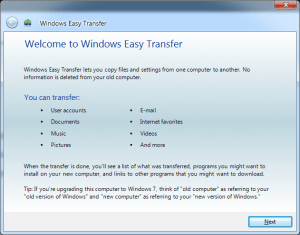
Jak používat snadný přenos dat ve Windows
1. Na místním počítači:
- Na úvodní obrazovce zadejte „Migrace profilu systému Windows“ > klikněte na „Migrace profilu systému Windows“.
- Vítá vás Migrace profilu uživatele systému Windows > Další > Vyberte Externí pevný disk nebo USB flash disk > připojte externí zařízení
- Vyberte Toto je můj starý počítač > Přizpůsobit > Upřesnit > Uložit > Další > Uložit soubory na externí pevný disk
2. Zadejte soubory a nastavení do nového počítače:
- Spusťte na novém počítači nástroj Windows Easy Transfer.
- Vítá vás snadný přenos dat ze systému Windows > Další > Vyberte možnost Externí pevný disk nebo USB flash disk > Vyberte možnost Toto je můj nový počítač
- připojte externí zařízení > vyberte Ano > otevřít umístění souborů služby Easy Transfer > zadejte heslo > další
- Přizpůsobit > Upřesnit > Uložit > Klikněte na Přenést > Zavřít Migraci profilu uživatele > Restartujte počítač
Funguje snadný přenos dat z Windows 7 do Windows 11/10?
Nástroj Windows Easy Transfer není v systému Windows 11/10 k dispozici. Stále však funguje pro přenos dat mezi systémy Windows 7, Windows 8, Windows 8.1, Windows XP a Windows Vista.
Mohu přenášet programy pomocí nástroje Windows Easy Transfer?
Bohužel odpověď zní ne. Nástroj Windows Easy Transfer přesouvá pouze nastavení programů, nikoli samotné aplikace.
- Upozornění:
- Pokud chcete přenést programy nebo další data z Windows 7/8 do Windows 11/10, doporučujeme nástroj pro snadný přenos dat z Windows - EaseUS Todo PCTrans pro přenos vybraných dat ze starého počítače s Windows do nového počítače s Windows 11/10.
V další části jsou uvedeny některé běžné problémy související s nástrojem Windows Easy Transfer. Pokud máte zájem, čtěte dále.
Klikněte na následující odkaz a dozvíte se více o softwaru pro přenos souborů pro Windows 11.10.
Nejčastější dotazy k programu Windows Easy Migration pro Windows 11/10
Jak jsme již zmínili výše, nástroj Windows Easy Transfer není k dispozici v systémech Windows 11 a Windows 10. Zde je tedy několik otázek, které vám pomohou s problémy s přenosem dat v systémech Windows 11/10.
1. Existuje nějaká alternativa k programu Windows 10 Easy Transfer?
Ano, samozřejmě. Nástroj Windows Easy Transfer není ve Windows 10 k dispozici, takže na trhu existuje mnoho alternativ. EaseUS Todo PCTrans je dobrý. Ve srovnání s Windows Easy Transfer je EaseUS Todo PCTrans multifunkční a dokáže přenášet programy/aplikace do jiného počítače nebo na jiný disk.
2. Jak používat nástroj Migrace profilu ve Windows?
Stačí se řídit níže uvedeným návodem a vyzkoušet:
- Do vyhledávacího pole zadejte „Migrace profilu uživatele Windows“ > klikněte na „Migrace profilu uživatele Windows“.
- Otevřete rozhraní Migrace profilu uživatele systému Windows > Další > Vyberte externí pevný disk/USB > Připojte externí zařízení.
- Vyberte Toto je můj starý počítač > Přizpůsobit > Klikněte na Upřesnit > Uložit.
- Klikněte na Další > Uložit soubory na externí pevný disk.
3. Je nástroj Windows Easy Transfer k dispozici ve Windows 10?
Ne, nástroj Windows Easy Transfer funguje pouze v systému Windows 8/7, Windows Vista nebo Windows XP. Není k dispozici v systému Windows 10 ani Windows 11.
O autorovi
Aktualizováno uživatelem
Recenze a ocenění
Product Reviews
-
EaseUS Todo PCTrans Free is a useful and and reliable software solution created to serve in computer migration operations, be it from one machine to another or from an earlier version of your OS to a newer one.
Read More -
EaseUS Todo PCTrans is by the folks at EaseUS who make incredible tools that let you manage your backups and recover your dead hard disks. While it is not an official tool, EaseUS has a reputation for being very good with their software and code.
Read More
-
It offers the ability to move your entire user account from your old computer, meaning everything is quickly migrated. You still get to keep your Windows installation (and the relevant drivers for your new PC), but you also get all your apps, settings, preferences, images, documents and other important data.
Read More
Související články